Winaero Tweaker 0.8 გამოვიდა იმპორტით და ექსპორტით შესწორებისთვის
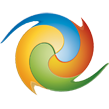
Winaero Tweaker 0.8 გამოვიდა! ეს გამოცემა ძალიან განსაკუთრებულია ჩემი აპლიკაციის ყველა მომხმარებლისთვის. ეს არის პირველი ვერსია, რომელსაც აქვს ყველაზე მოთხოვნადი ფუნქცია - ახლა შეგიძლიათ თქვენი ცვლილებების ექსპორტი ფაილში და მათი იმპორტი სხვა კომპიუტერზე ან build-ის განახლების შემდეგ (გამარჯობა, Windows Insiders). გარდა ამ ფუნქციისა, Winaero Tweaker 0.8-ში არის უამრავი გამოსწორება და ახალი ფუნქცია!
მიესალმეთ ახალი იმპორტის/ექსპორტის ოსტატს! ის ხელმისაწვდომია მენიუში Tools \ Import\Export Tweaks.
ეს საშუალებას მოგცემთ გადახედოთ რომელი შესწორებების ექსპორტი გსურთ ფაილში. შეიძლება დაგჭირდეთ ზოგიერთის გამორიცხვა.
იგივე ეხება იმპორტის შესწორებების პროცედურას. თქვენ შეგიძლიათ ნახოთ, რომელი შესწორებები იქნება გამოყენებული ფაილიდან, რომლის იმპორტირებასაც ცდილობთ და საჭიროების შემთხვევაში გამორიცხოთ ზოგიერთი მათგანი.
არის რამდენიმე მნიშვნელოვანი რამ, რაც უნდა იცოდეთ Winaero Tweaker-ში შესწორებების იმპორტისა და ექსპორტის შესახებ. გთხოვთ იხილოთ შემდეგი სტატია:
როგორ შევიტანოთ და ექსპორტი მოვახდინოთ Winaero Tweaker-ით შექმნილ შესწორებებს
სხვა ცვლილებები ამ გამოშვებაში მოიცავს.
ასწორებს
- შესწორება გამორთეთ ამონაწერი ყველა კონტექსტური მენიუ უკეთეს მეთოდს იყენებს.
- მე გამოვასწორე დიდი ხნის ხარვეზი, რამაც გამოიწვია "გახსენით Command Prompt აქნაგულისხმევი ბრძანება ბიბლიოთეკებზე. მე ასევე გამოვიყენე გამოსავალი, რათა თავიდან ავიცილოთ სხვა მორგებული კონტექსტური მენიუს ბრძანებები, რომ არ გახდეს ნაგულისხმევი ფაილური სისტემის ნებისმიერი ობიექტისთვის.
- The შერჩევის ლიმიტის შესწორება ახლა აჩვენებს მოთხოვნას თქვენი მომხმარებლის ანგარიშიდან გასვლის შესახებ. აუცილებელი იყო, მაგრამ დაკარგული იყო.
- მე დავაფიქსირე ტონა მცირე შეცდომა და გავაუმჯობესე კოდის მთლიანი ხარისხი, იმის გამო, რომ რეფაქტორირება მომიწია იმპორტისა და ექსპორტის ფუნქციისთვის.
ახალი ფუნქციები
შეგიძლიათ წასვლა სასურველი რეესტრის გასაღები ერთი დაწკაპუნებით:
მას შემდეგ რაც გახსნით ამ გვერდს Winaero Tweaker-ში, ის შეეცდება ამოიღოს რეესტრის გასაღების გზა ბუფერიდან თქვენი დროის დაზოგვის მიზნით!
Მართვა გაყოფილი ბარიერი svchost.exe-სთვის Windows 10-ის ბოლო ვერსიებში.
ეს შესწორება არაერთხელ მოითხოვა Winaero Tweaker-ის მომხმარებლებმა.
კონფიგურაცია დაბლოკვის ეკრანის სლაიდშოუს ხანგრძლივობა Windows 10-ში.
Შეცვალე ეკრანმზოგის პაროლის საშეღავათო პერიოდი.
წაშალეთ "წინა ვერსიების აღდგენა" კონტექსტური მენიუდან File Explorer-ში.
ამოიღეთ Pin to Start კონტექსტური მენიუს ბრძანება.
ამოიღეთ Pin to taskbar კონტექსტური მენიუ ბრძანება.
წაშალეთ Troubleshoot Compatibility ელემენტი File Explorer-ის კონტექსტური მენიუდან.
გამორთეთ შეცდომის შესახებ შეტყობინება Windows 7, Windows 8 და Windows 10-ში.
ახალი შესწორება სისტემის აღდგენის წერტილის სიხშირის გაზრდის მიზნით. ეს შესწორება საშუალებას მოგცემთ წაშალოთ ნაგულისხმევი ლიმიტი დაყენებული 1 აღდგენის წერტილზე დღეში და შექმნათ ახალი აღდგენის წერტილი ყოველ ჯერზე, როცა დაიწყებთ კომპიუტერს.
რესურსები:
ჩამოტვირთეთ Winaero Tweaker | Winaero Tweaker-ის მახასიათებლების სია | Winaero Tweaker FAQ
მოგერიდებათ გამოაქვეყნოთ თქვენი შთაბეჭდილებები, შეტყობინებები და წინადადებები კომენტარებში!

